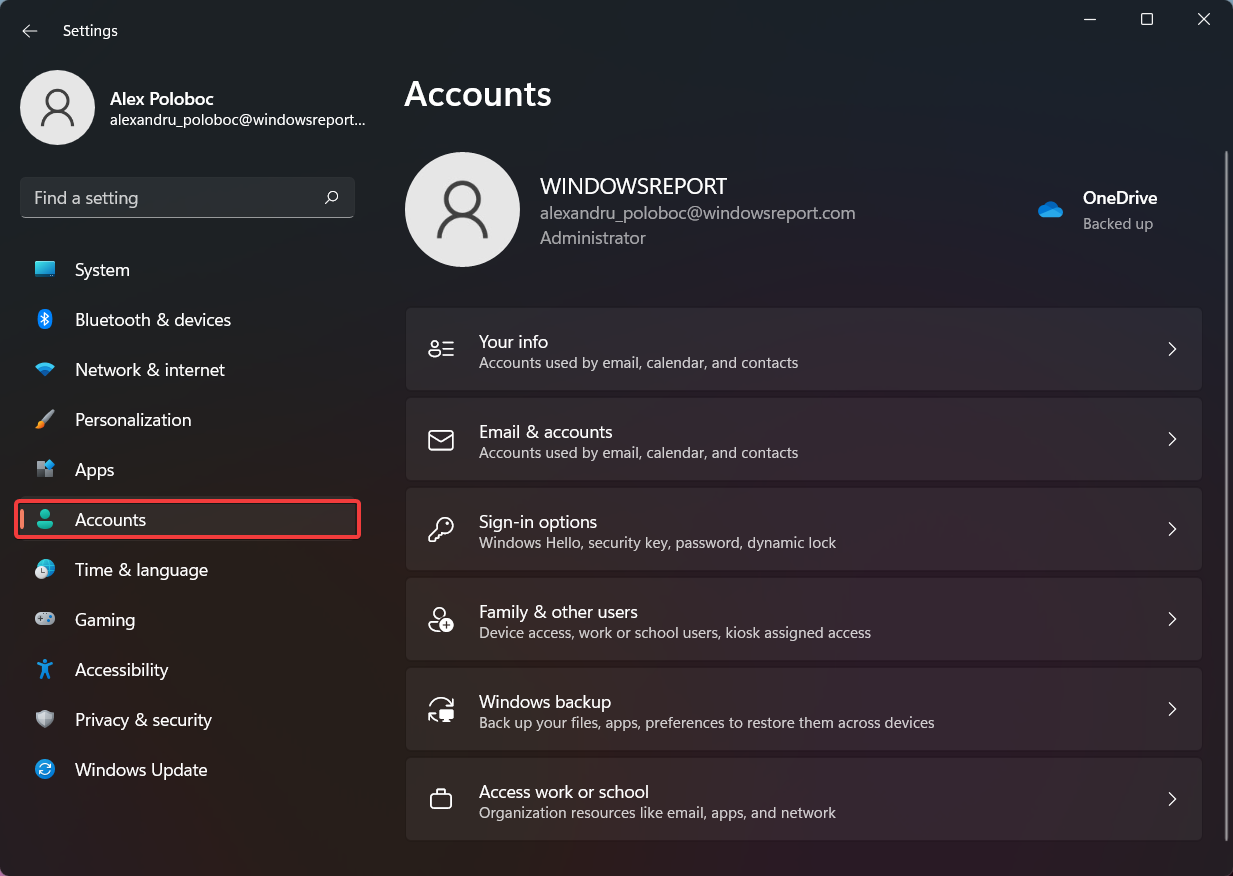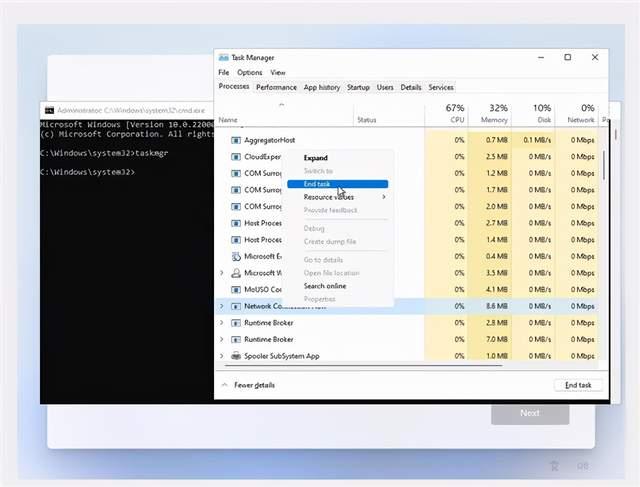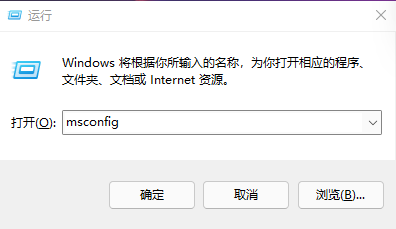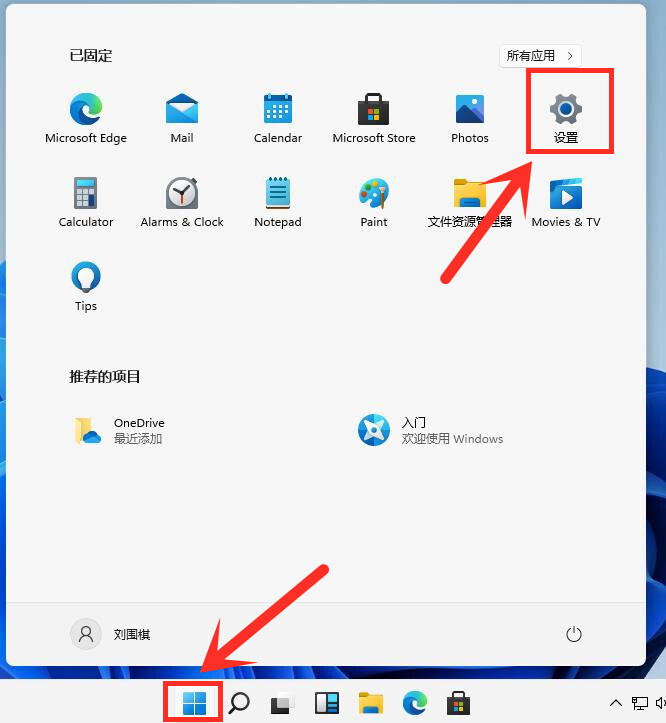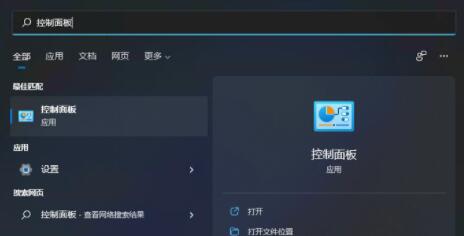Win7 Office2007自动配置安装解决方法详解
发布时间:2025-08-03 15:27:53 本站作者 【 字体:大 中 小 】 浏览:68 次
近日有在Win7系统中安装了Office 2007的网友反映,其每次启动Office 2007都会看到““正在配置Office Professional Plus 2007”的提示,即便是点击了取消,下次打开仍会出现!下面小编就来分享一种解决这一问题的方法,遇到类似情况的朋友可不要错过了。
方法步骤
首先,找到我的电脑地址栏输入下面路径(如果系统不在C盘,改成对应的分区),如C:\;
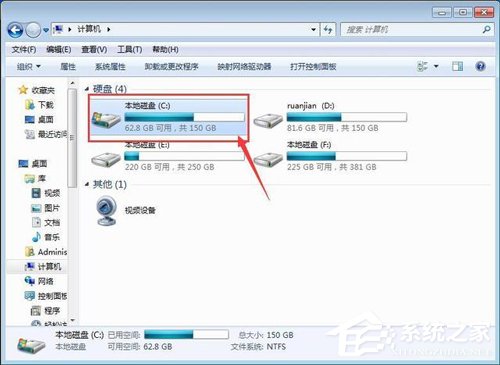
进入Program Files(x86)文件夹;
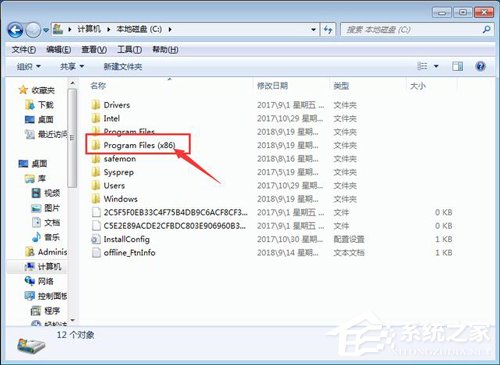
打开Common Files文件夹;
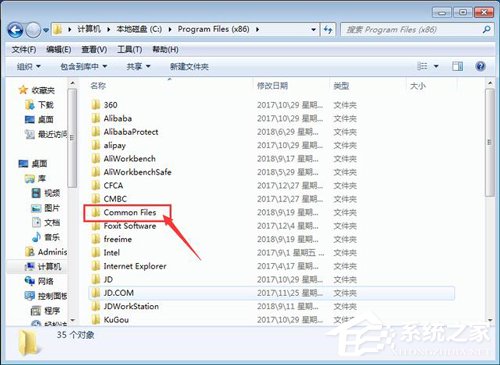
接下来是Microsoft Shared;
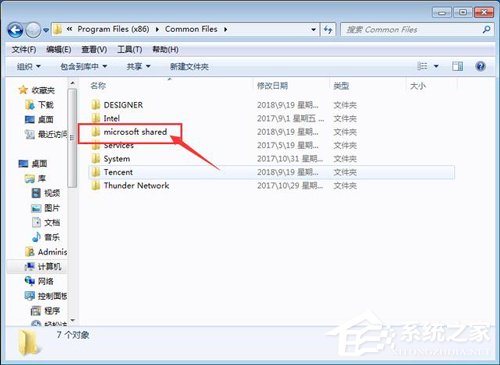
然后是OFFICE12;
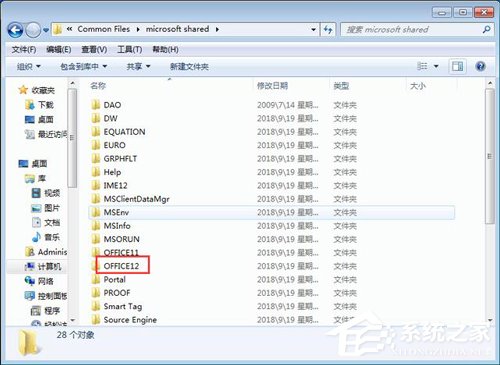
再接下来是Office Setup Controller;
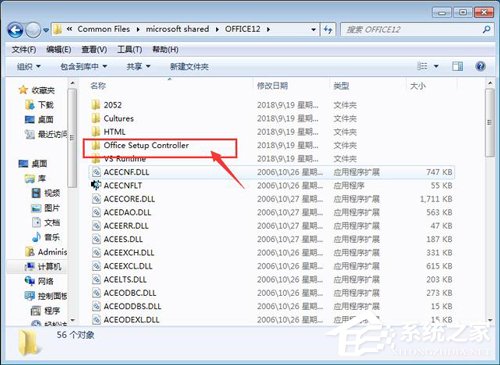
进入到office Setup Controller文件夹中,找到Setup.exe;
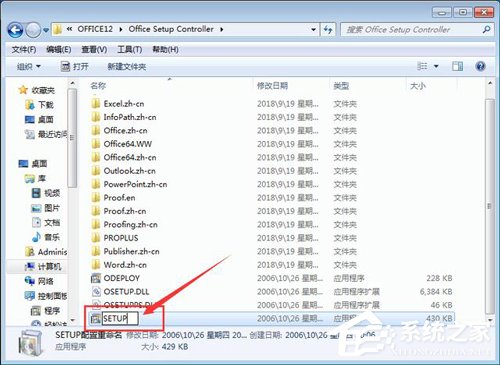
最后,将Setup.exe重命名为任意的其它名字,就可以解决Win7 Office2007自动配置安装的问题了。
热门推荐
广告位-300PX*250PX
最新发布

Win11 wifi功能消失了怎么办 Win11 wifi功能消失了解决方法
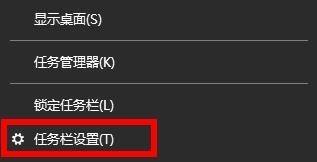
Win11 wifi功能消失了怎么办?最近有很多升级了最新版的Win11用户反映,自己电脑的wifi功能消失了,连不上网,这该如何解决呢?这里小编就为大家带来Win11 wifi功能消失了解决方法,一起来看看吧!Win11 wifi功能消失了解决方法1、首先我们右击主界面下方任务栏,然后选择“任务栏设置”。2、接下来再选择左...

Win11打开软件出现字体显示模糊怎么办?
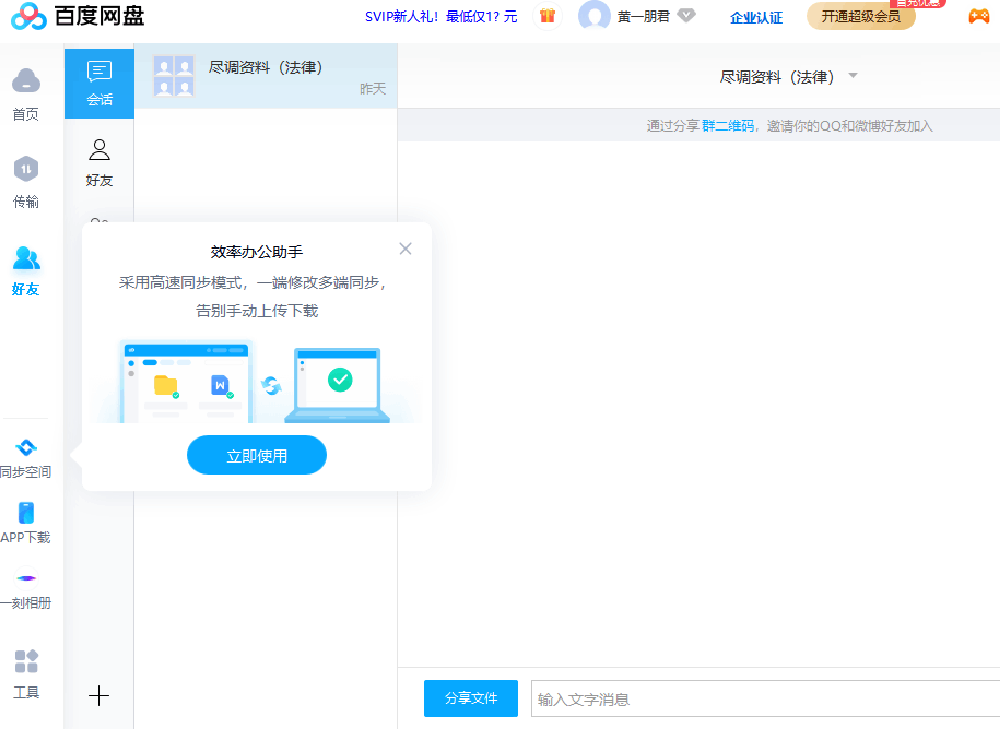
最近有不少用户都升级了正式版的Windows11操作系统,但是随着使用,越来越多的小伙伴都出现各种各样的问题。这不就有的小伙伴问自己的电脑在打开部分软件的时候出现了字体模糊的现象,这要怎么解决呢?下面小编就带着大家一起看看吧!系统之家www.xitongzhijia.net原创,转载需注明出处。Win11打开软件字体模糊...

经典功能在Win11消失不见?Win11打开DX诊断

如果你是一名忠实的PC游戏玩家,就会知道一个经典功能:呼出DirectX诊断工具。这个方法非常简单,在开始菜单找到“运行”,然后输入“dxdiag”,按下回车键,DirectX诊断工具就出现了。但是不少用户升级Win11之后发现找不到DX诊断工具了,这该怎么办?下面我们就来一起看看吧。问题解析:首先需要明确的是,Win...

Win11如何取消任务栏任务自动合并?
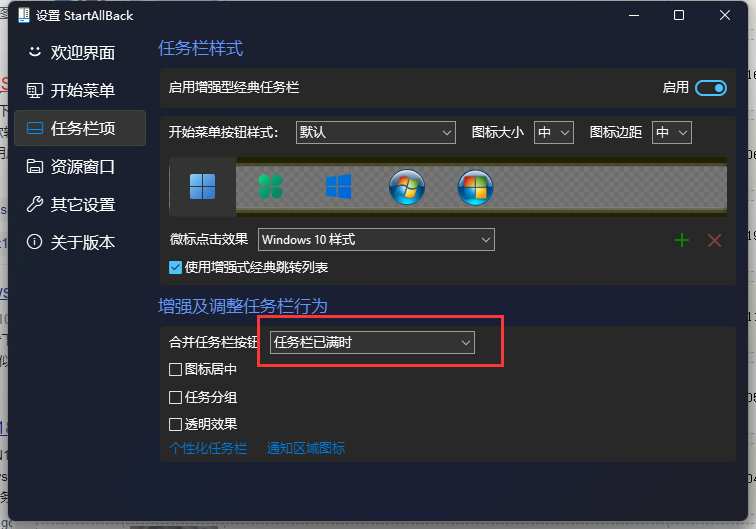
许多用户在使用电脑的时候经常会打开非常多的同一类型的软件,例如Word或者文件资源管理器。但是最近许多升级了Win11的小伙伴却不知道在哪里设置,下面小编就带着大家一起看看吧!Win11取消任务栏任务自动合并方法目前官方的渠道已经将该功能取消,需要下载第三方工具。工具名称:startallback下载地址...
大家都在看